Бизнес-процессы
Создание и настройка бизнес-процессов
Действия
CRM (только для Б24)
Изменить элемент смарт-процесса
Изменить элемент смарт-процесса
Урок
122
из
251
Сложность урока:
1 из 5
1 уровень - интуитивно все понятно из интерфейса, но почитать стоит.
Просмотров:
33207
Дата изменения:
09.12.2025
Недоступно в лицензиях:
Все лицензии БУС
Текущую редакцию Вашего 1С-Битрикс можно просмотреть на странице Обновление платформы (Marketplace > Обновление платформы).
Действие позволяет изменить элемент произвольного смарт-процесса.
Примечание. О работе со смарт-процессами в Битрикс24 читайте в статье helpdesk.bitrix24.ru
Описание параметров
- Тип элемента смарт-процесса – выберите тип смарт-процесса из списка. В списке представлены созданные в системе смарт-процессы;
- Фильтр по полям – укажите поля и их значения, для выбора элемента, который требуется изменить. В фильтре доступна
подстановка значения
Для подстановки значения нажмите на три точки справа от поля ввода:
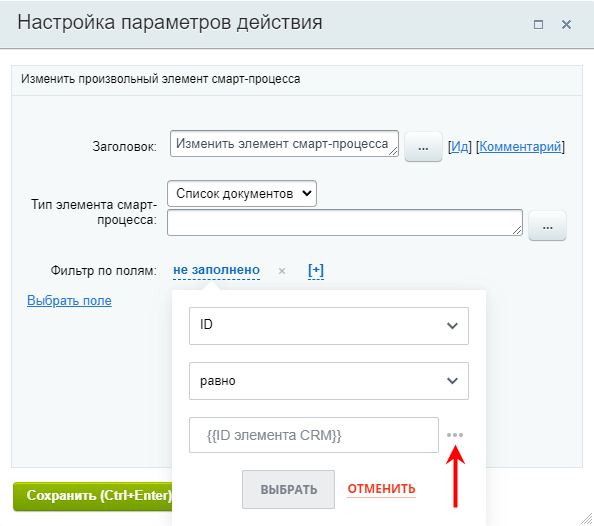 . Если по результатам настройки фильтра будут подходить несколько элементов, то изменения будут внесены только для первого найденного элемента (первого в списке по ID).
. Если по результатам настройки фильтра будут подходить несколько элементов, то изменения будут внесены только для первого найденного элемента (первого в списке по ID).
Изменить информацию для нескольких элементов возможно с помощью итератора Конструкция выполняет перебор значений во множественных переменных. С помощью этой конструкции возможно создать цикл действий, каждая итерация которого выполнится с очередным значением множественной переменной (константы, параметра, поля документа).
Подробнее... , если список этих элементов сохранен в множественной переменной / поле. В этом случае в фильтре нужно указать ID равным Значению итератора (из дополнительных результатов); - Выбрать поле – по нажатии на ссылку добавляется строка с выборам поля. Выберите поле и укажите его новое значение. Доступно использование формы
Вставка значения
При работе с бизнес-процессом в параметрах действий, параметрах шаблона и настройках статуса есть возможность указывать как собственный текст (заданный вручную), так и использовать различные переменные значения (поля документа и прочие данные, которые могут меняться и поэтому не задаются вручную). Для подстановки таких переменных значений используется специальная форма Вставка значения.
Подробнее... .
Пример настройки:
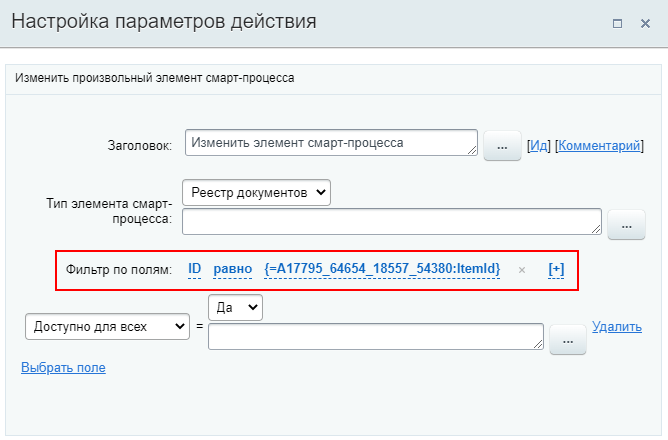
Мы стараемся сделать документацию понятнее и доступнее,
и Ваше мнение важно для нас
и Ваше мнение важно для нас
Курсы разработаны в компании «1С-Битрикс»